Merhaba
Bu yazimiz da Cyberoam UTM Firewall cihazlari üzerindeki Link Aggregation Group ( LAG ) teknolojisinden bahsediyor olacağız. Link Aggregation Group (LAG) teknolojisi ile bir den fazla Network Interface üzerinden tek bir Network İnterface oluşturulabilir. Link Aggregation Group (LAG) teknolojisi ieNIC teaming, NIC bonding and Ether Channel gibi network yapılarını sisteminizde kullanabilirsiniz. Yani Link Aggregation Group ( LAG ) teknolojisi ile cihazimiz Load Balance ( Yük Dengeleme ),Redundancy ( Port Yedekliliği ) ve Fault Tolerance ( Hata toleransı ) gibi özellikler ile yüksek bant genişliği ile cihaz üzerinde kesintisiz hizmet vermenizi amaçlamaktadır. Link Aggregation Group ( LAG ) yapılandırmas farkli markalarda farkli isimlerde kullanılan bir teknolojidir, Windows Nic Teaming, Linux Bonding, Cisco EtherChannel, Huawei Eth-Trunking, HP Link Aggregation gibi farkli isimler ile telaffuz edilmektedir.
Link Aggregation Group ( LAG ) yapılandırmasını LAN Network Trafiği üzerinde:
- Linear increase (Aggregation) üzerinde kullanılan Network Inteface ( Portu ) sayısına bağlı olarak Bandwidth According ( Bant genişliği ) artışı.
- Link Redundancy ile Failover yapısı ve sürekli bağlanı sürekliliği.
- Xmit hash policy özelliği ile Load Sharing ( Yük Paylaşımı )
- Link Aggregation Group ( LAG ) yapılandırması için herhangi bir değişikliğe ihtiyac yoktur.
Cyberoam UTM Firewall üzerinde Link Aggregation Group ( LAG ) yapılandırmasını için :
- Cyberoam UTM Firewall cihazlari üzerindeki Link Aggregation Group ( LAG ) teknolojisin maksimum 4 Network Interface ( Portu ) ihtiyac duymaktadir. Bunlar yapılandırmadan sonra tek bir Network Interface ( Portu ) yani Link Aggregation Group ( LAG ) olarak hizmet vermektedir.
- PPPoE, WWAN and WLAN yapılandırmalar Link Aggregation Group ( LAG ) yapılandırmasına dahil edilemezler.
10.6.2 altındaki CyberoamOS sürümleri için:
- 10.6.2. versiyonun altindaki cihazlariniz Link Aggregation Group ( LAG ) yapılandırmasını destekleyemezler. Bridge Interfaces üzerinde Transparent mode or Link Aggregation Group ( LAG ) olmaz.
- Bridge Pair yapılandırması üzerinde Link Aggregation Group ( LAG ) yapılandırmasını oluşturulamaz.
- IPv6 ve PAGP desteklenmez.
Cyberoam aşağıdaki LAG modlarını destekler:
- Active-Backup ( Aktif-Yedekleme ) : Active – Backup ( Aktif – Yedekleme ) bu seçenekte tek bir Link Aggregation Group ( LAG ) aktif kalır. Aktif Link Aggregation Group ( LAG ) yapısında bir sorun olursa diğer Link Aggregation Group ( LAG ) yapılandırması otomatik olarak devreye girecektir. Active – Backup ( Aktif – Yedekleme ) ile Fault Tolerance ( Hata Toleransı ) ve Redundancy ( Port Yedekliliği ) sağlayabileceğimiz gibi Network Trafiğinin aktif portlar üzerinden işlem gördüğü için diğer portların backup durumda beklediği yapılandırmadir.
- 802.3ad ( LACP ) : Bu seçenekte Load Balance ( Yük Dengeleme ) ve Failover yük devretme sağlar. Bu modda tüm bağlantılar trafik iletilmesi için kullanılır. Bu modda Load Balance ( Yük Dengeleme ),Redundancy ( Port Yedekliliği ) ve Fault Tolerance ( Hata toleransı ) sağlamaktadır. Bu seçenek ile tüm Network Interface ( Portu ) trafiği iletme durumundadır.
Not : Link Aggregation Group ( LAG ) yapılandırmasi Cyberoam üzerinde yapıldığında ortamdaki Switch üzerinde de Link Aggregation Group ( LAG ) yapılandırmasi yapılandırılmalidir.
Cyberoam UTM Firewall giriş yapıyoruz Dashboard ekranimizin sağ köşesinde bulunan Network menüsüne geliyoruz.
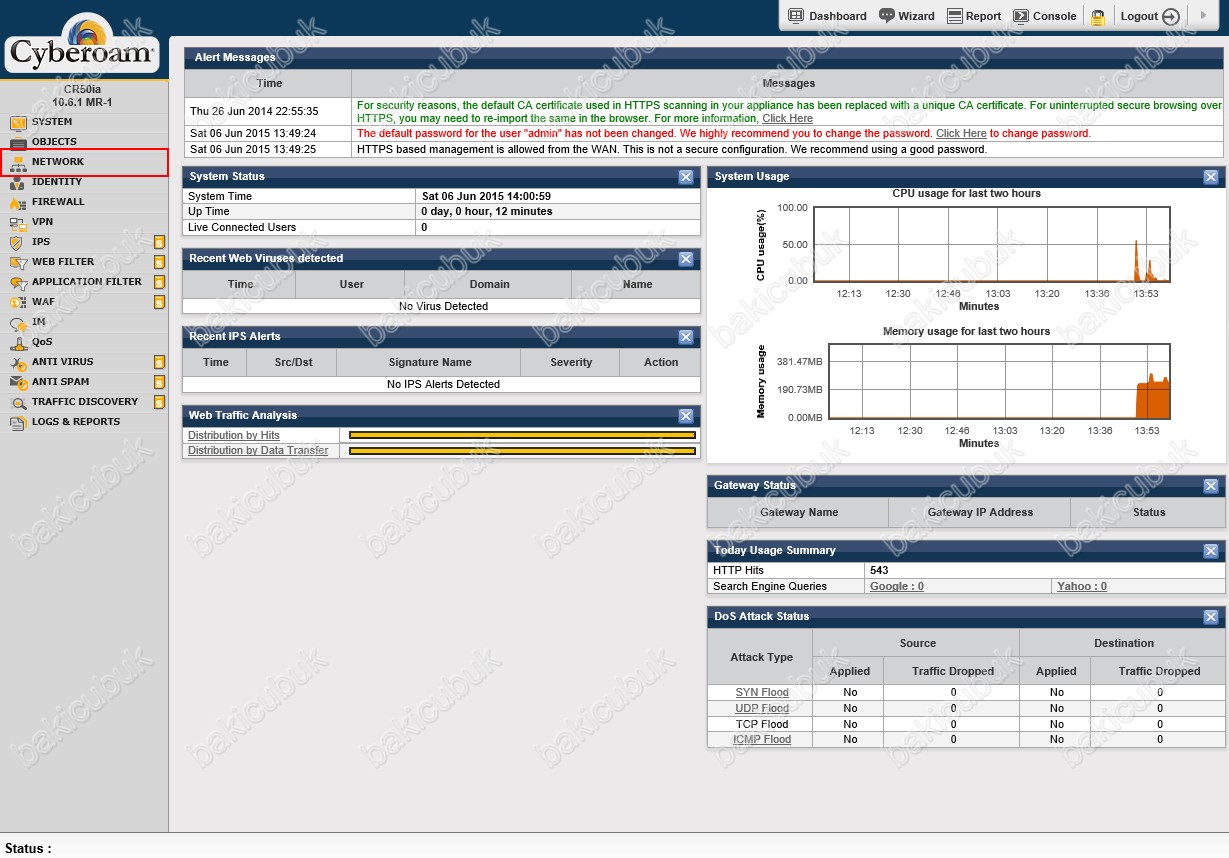
Network menüsüne altinda bulunan Interface sekmesini tikliyoruz.
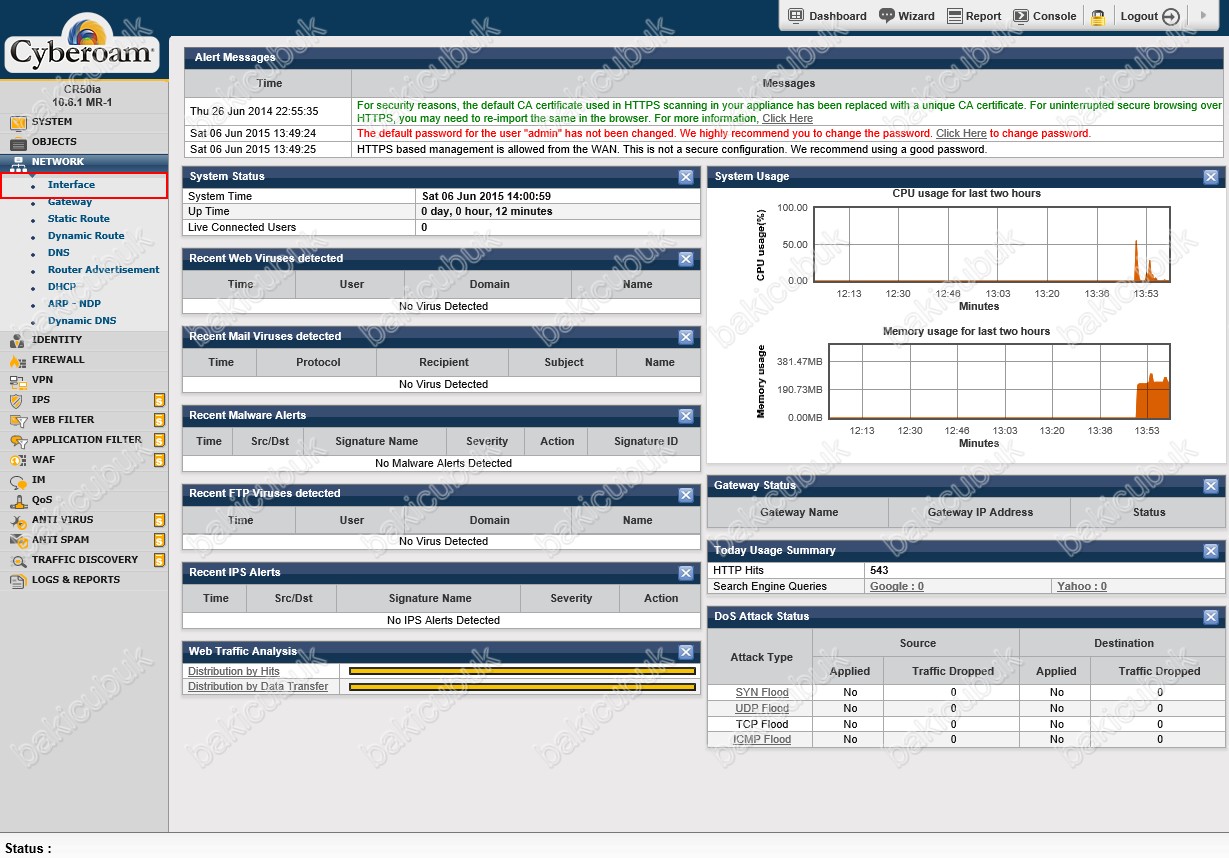
Network > Interfaces > altinda cihazimiz üzerinde Network Interface ( Port ) görüyoruz. Cyberoam üzerinde Link Aggregation Group ( LAG ) yapılandırmasina başlamadan önce Link Aggregation Group ( LAG ) yapılandırmasi yapacağımız Portlarin Disabled yani kapali olmasi gerekmektedir. Enable durumda olan Portlar üzerinde Link Aggregation Group ( LAG ) yapılandırmasi yapılamaz. Link Aggregation Group ( LAG ) yapılandırmasi en az 2 Network Interface ( Port ), en fazla 4 Network Interface ( Port ) Link Aggregation Group ( LAG ) yapılandırmasi üzerinde yapılandırılabilir. İkinci bir Link Aggregation Group ( LAG ) yapılandırmasi için cihazinizin desteklemesi durumudan cihaz üzerinde 4 Port daha eklenebilmektedir.
Add LAG diyerek Link Aggregation Group ( LAG ) yapılandırmasini başlatiyorum.
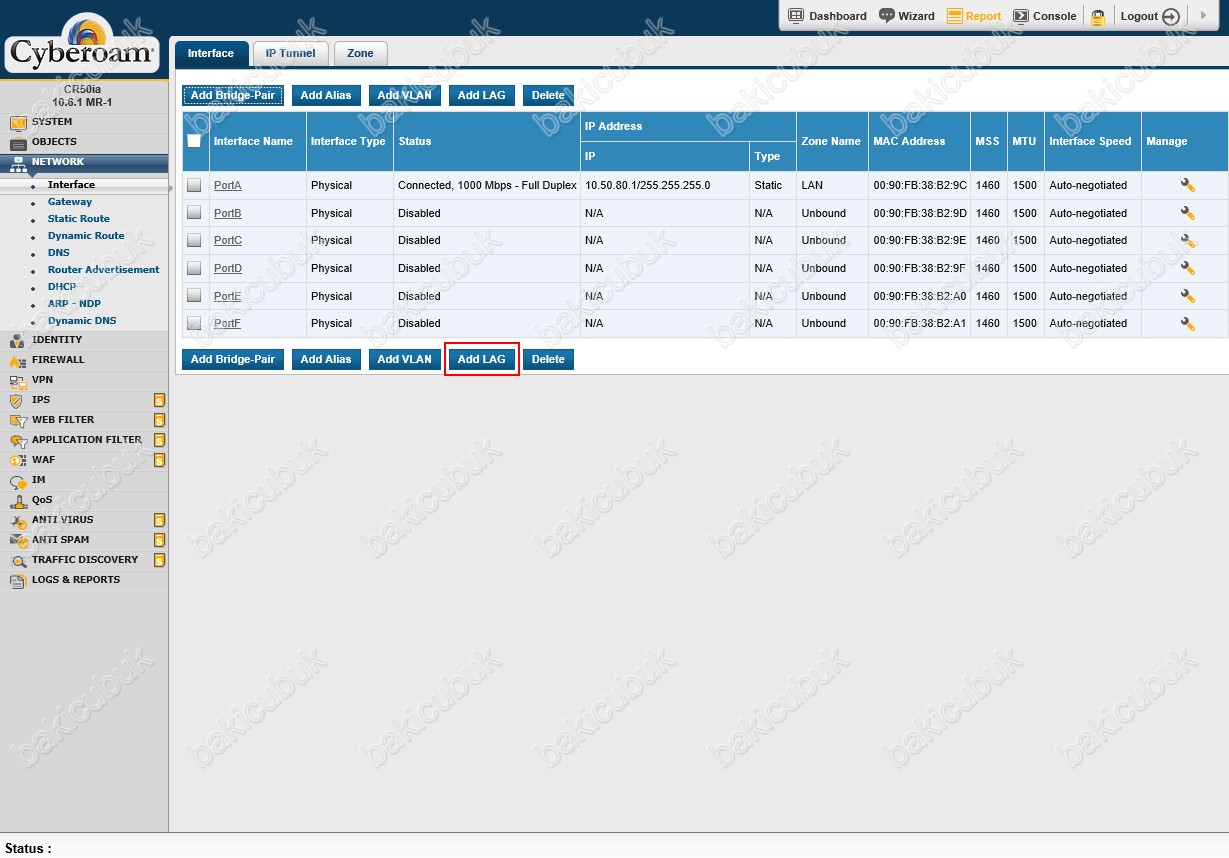
Link Aggregation Group ( LAG ) yapılandırma ekrani geliyor karşımıza…
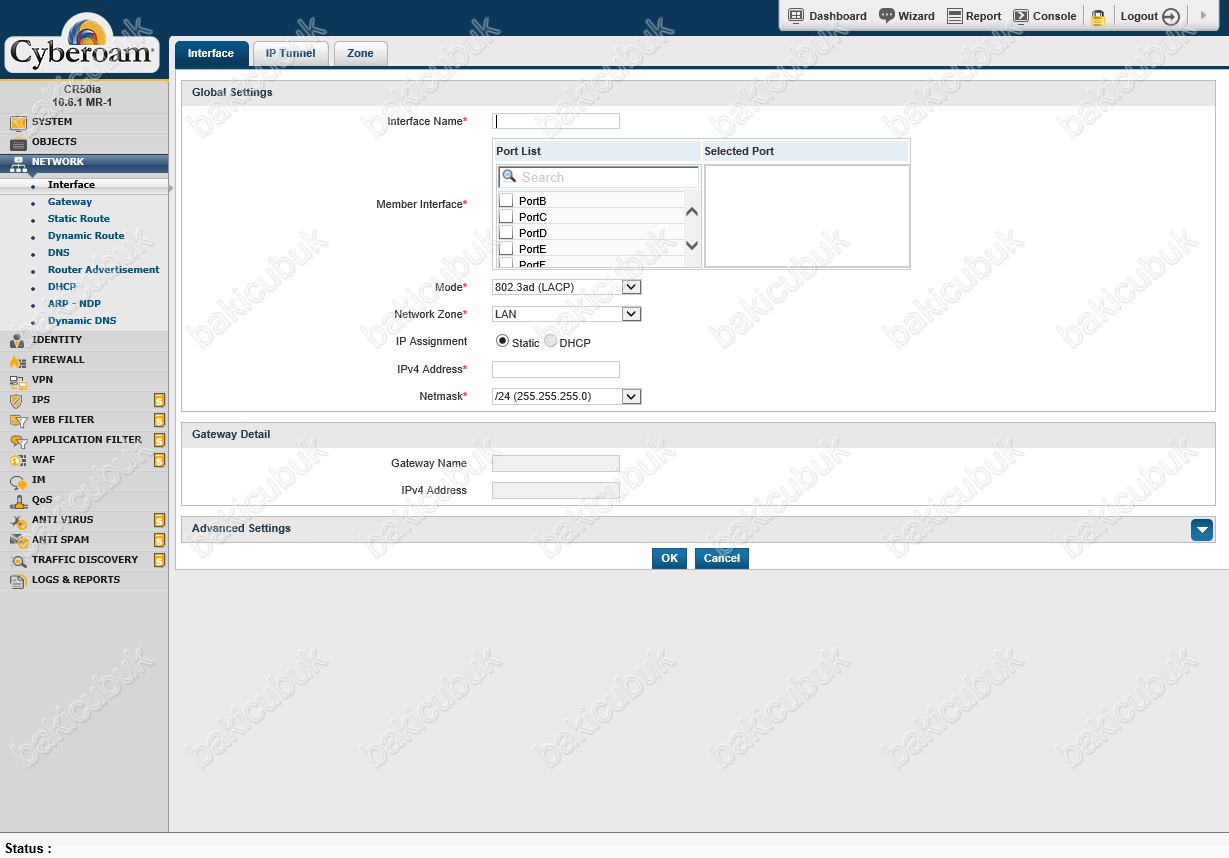
Interface Name bölümüne Link Aggregation Group ( LAG ) yapılandırmasi için bir isim belirliyoruz.
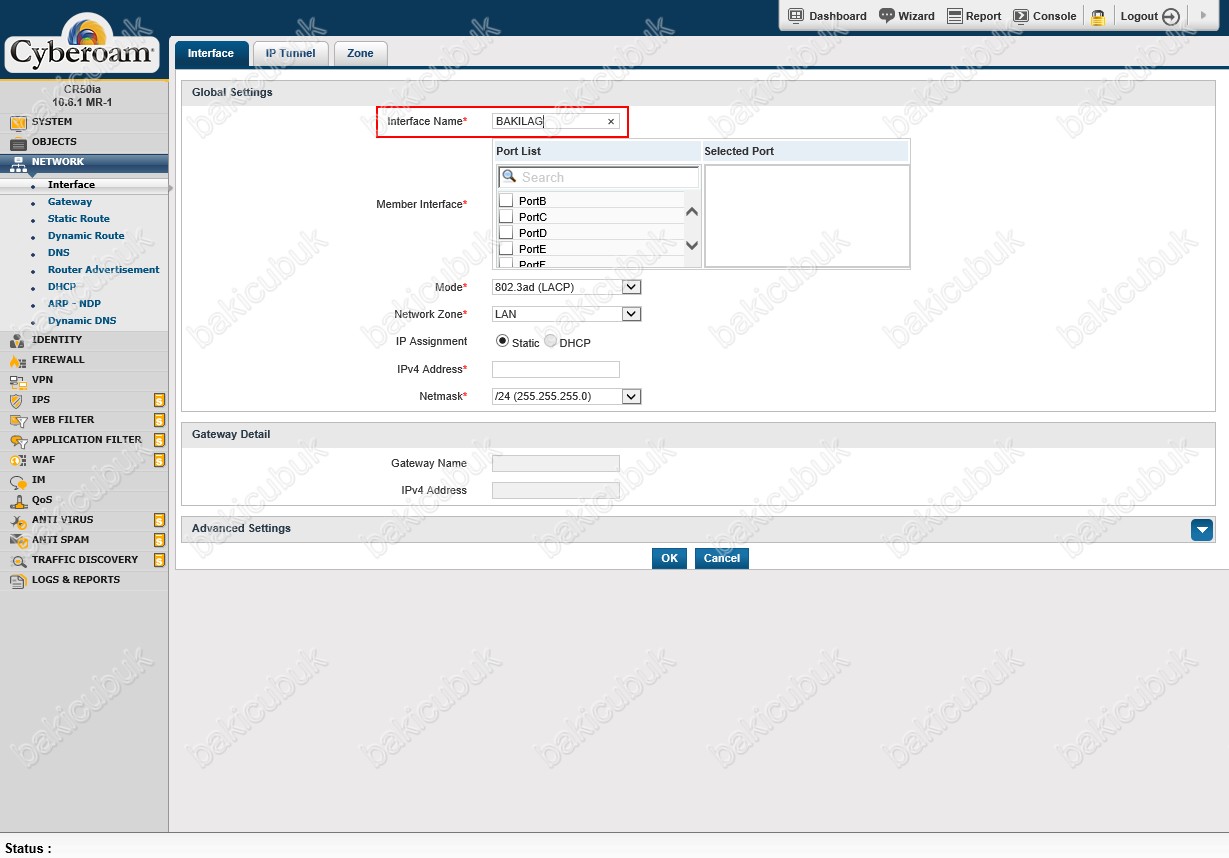
Member Interface bölümünde Port List üzerinden Link Aggregation Group ( LAG ) yapılandırmasi için cihazimiz üzerindeki hangi Network Interface ( Port ) yapılandıracaksak onlari seçiyoruz.
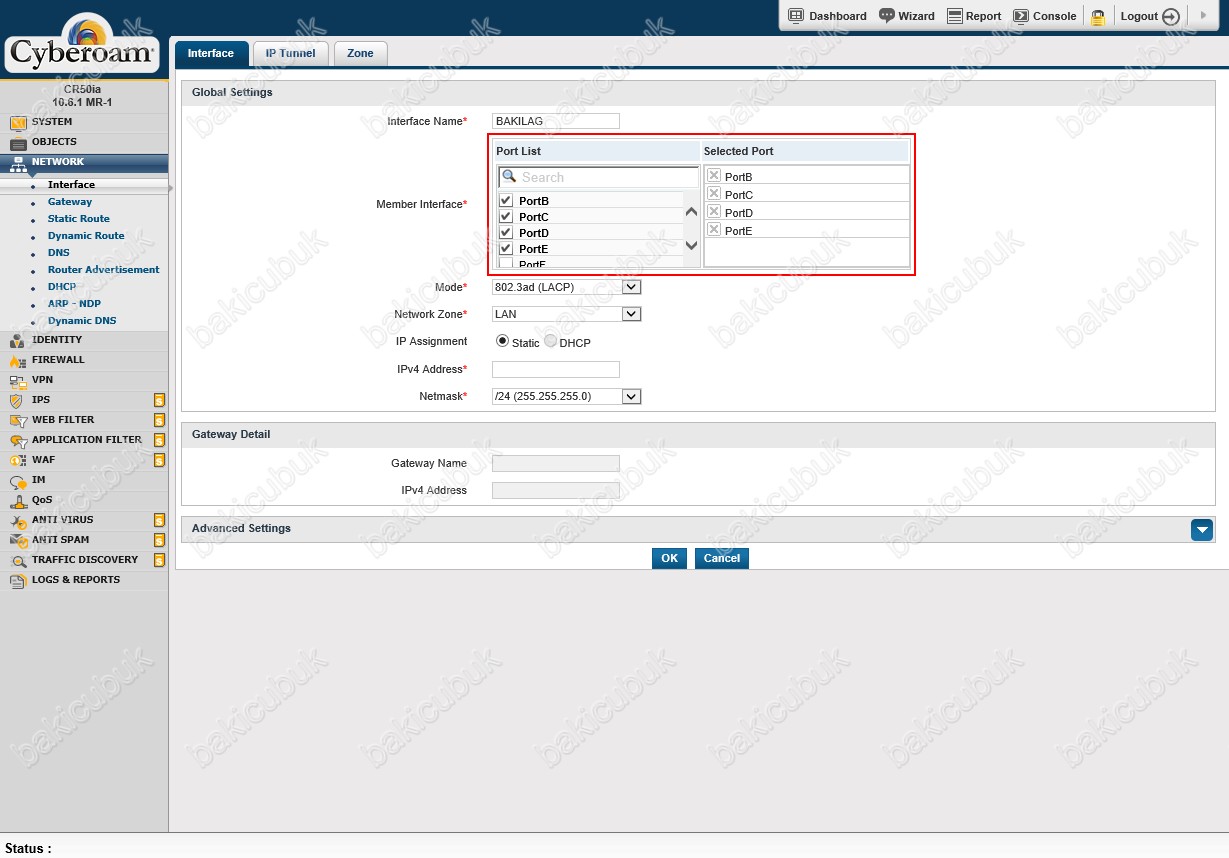
Mode bölümünde Link Aggregation Group ( LAG ) yapılandırmasi Active-Backup ( Aktif-Yedekleme ) ya da 802.3ad ( LACP ) olarak yapılandırabiliriz.
- Active-Backup ( Aktif-Yedekleme ) : Active – Backup ( Aktif – Yedekleme ) bu seçenekte tek bir Link Aggregation Group ( LAG ) aktif kalır. Aktif Link Aggregation Group ( LAG ) yapısında bir sorun olursa diğer Link Aggregation Group ( LAG ) yapılandırması otomatik olarak devreye girecektir. Active – Backup ( Aktif – Yedekleme ) ile Fault Tolerance ( Hata Toleransı ) ve Redundancy ( Port Yedekliliği ) sağlayabileceğimiz gibi Network Trafiğinin aktif portlar üzerinden işlem gördüğü için diğer portların backup durumda beklediği yapılandırmadir.
- 802.3ad ( LACP ) : Bu seçenekte Load Balance ( Yük Dengeleme ) ve Failover yük devretme sağlar. Bu modda tüm bağlantılar trafik iletilmesi için kullanılır. Bu modda Load Balance ( Yük Dengeleme ),Redundancy ( Port Yedekliliği ) ve Fault Tolerance ( Hata toleransı ) sağlamaktadır. Bu seçenek ile tüm Network Interface ( Portu ) trafiği iletme durumundadır.
Ben cihazim üzerinden Link Aggregation Group ( LAG ) yapılandırmasi 802.3ad ( LACP ) olarak seçiyorum.
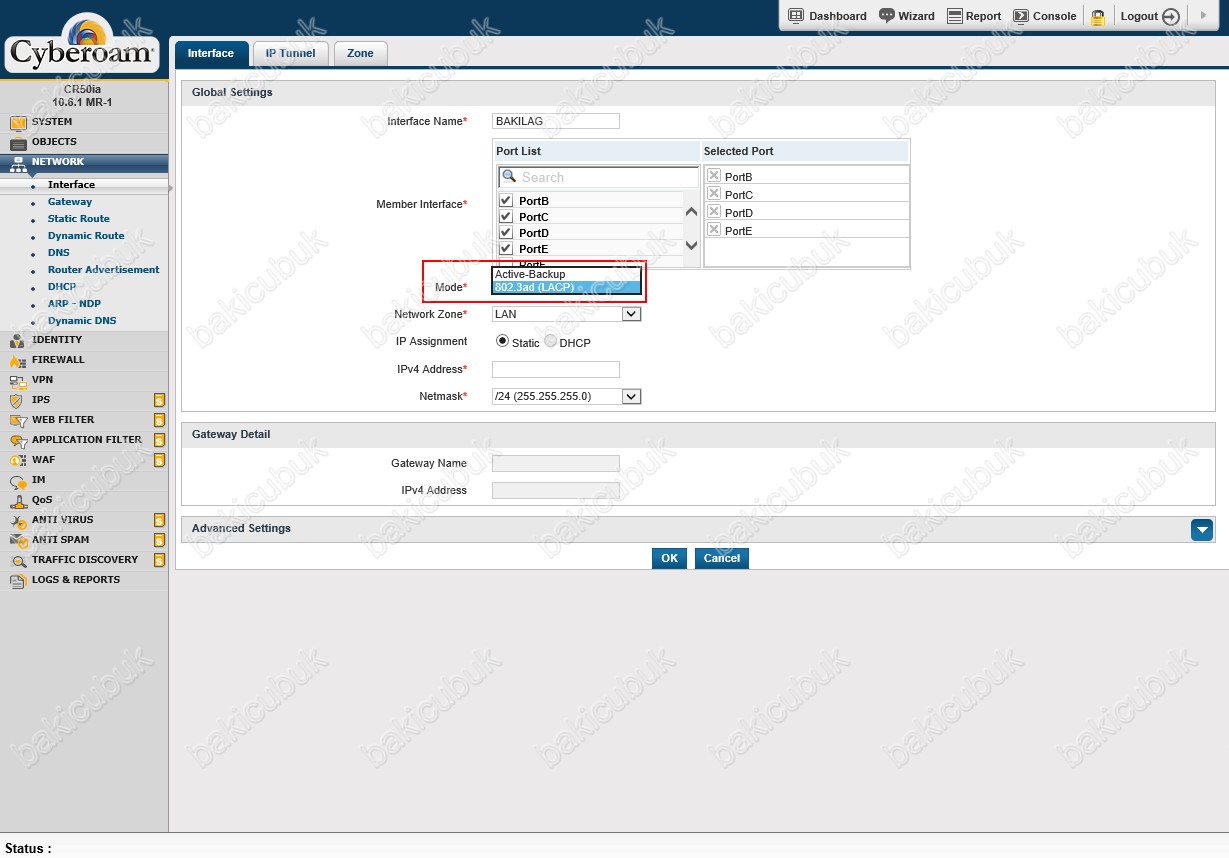
Network Zone bölümünde Link Aggregation Group ( LAG ) yapılandırmasi hangi Network Zone üzerinde kullanılacak ise o Network Zone seçiyoruz. Ben LAN üzerinde Link Aggregation Group ( LAG ) yapılandırmasi yapacağim için LAN olarak seçiyorum.
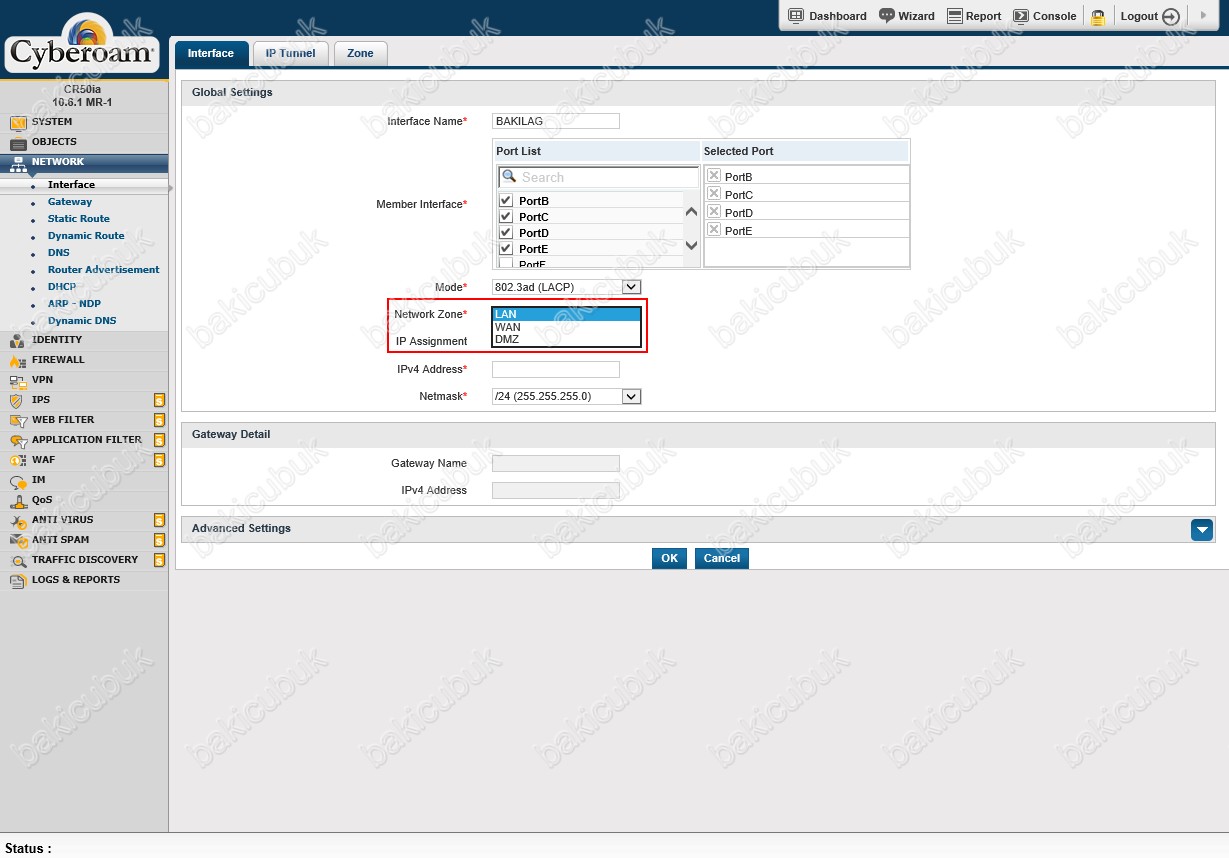
IP Assaignment bölümünde Link Aggregation Group ( LAG ) yapılandırmasi için IPv4 adresini giriyoruz. Buradaki IP Addressi Link Aggregation Group ( LAG ) yapılandırmasinda ortak IP Addressi olarak kullanılacaktir.
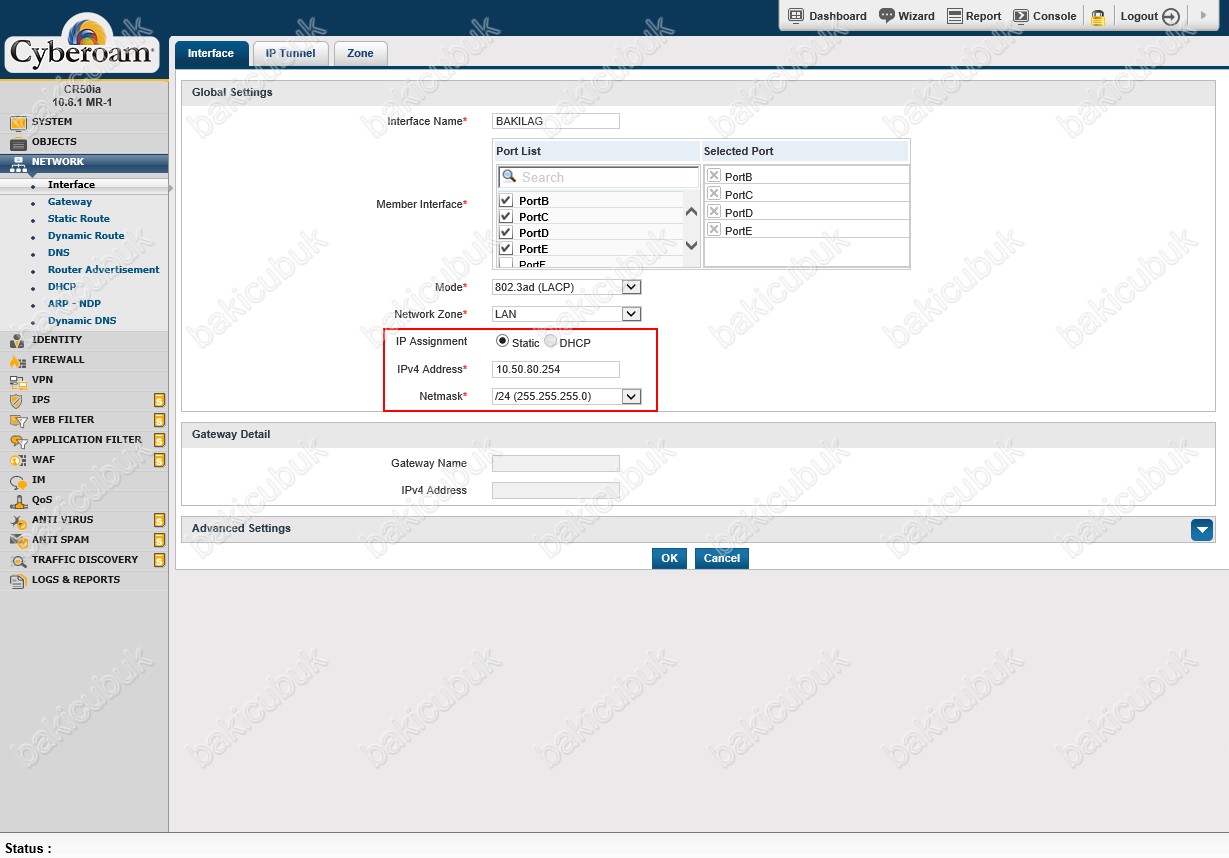
Advanced Settings bölümünde Auto Negotiation sekmesinde Network Interface hızını seçebilirsiniz. Burada önemli olan nokta Xmit hash policy kısmıdır. Layer2 seçilirse iletişim için MAC Adresleri kullanılacaktır. Layer2+3 seçilirse L2 Mac adresi ve L3 IP protokolü, Layer3+4 seçilirse Transport Layer protokolü üzerinde trafik iletilecektir. Ben Layer2 olarak birakiyorum.
Gerekli yapılandırmayi tamamladiktan sonra OK diyoruz.
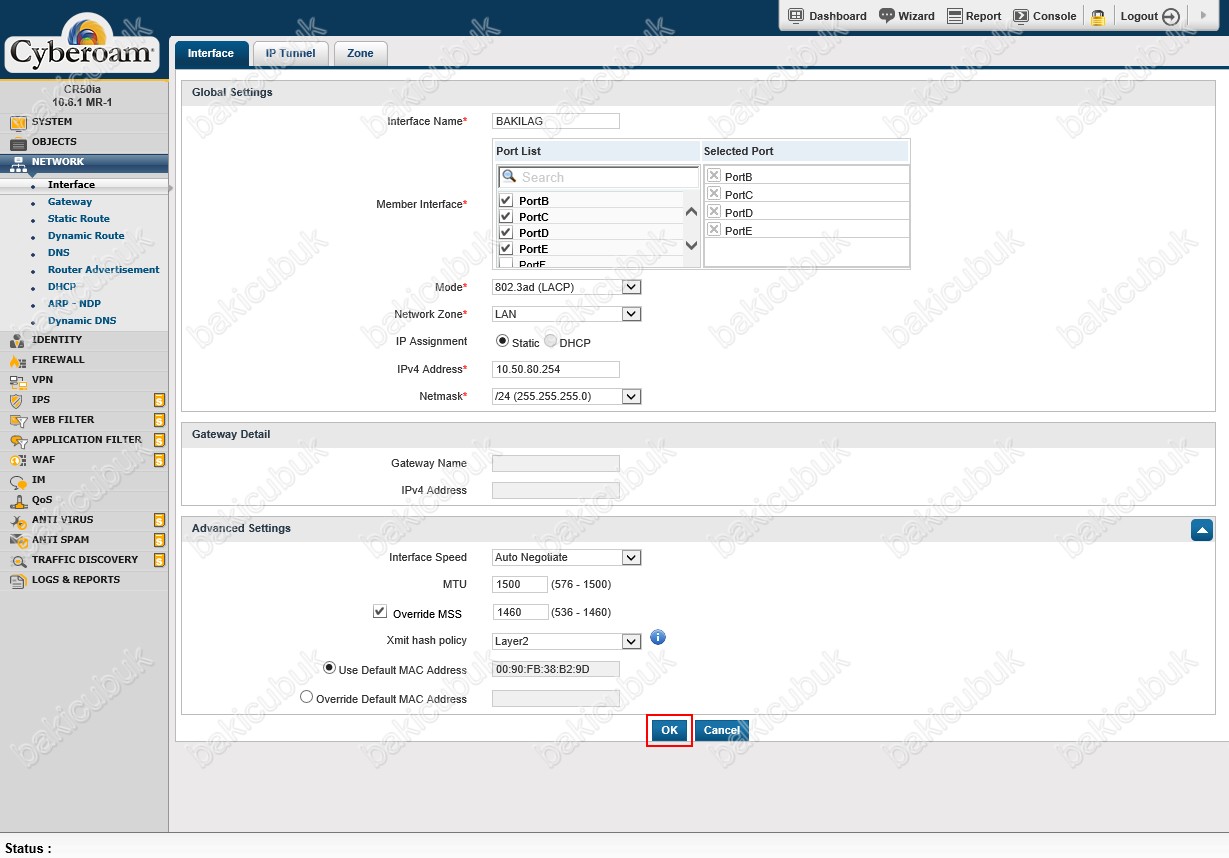
Cihamizda üzerinde Link Aggregation Group ( LAG ) yapılandırmasi oluşturuluyor. Status : LAG interface added successfully olarak yani yapilandirmanin yapıldığı bilgisini aliyoruz.
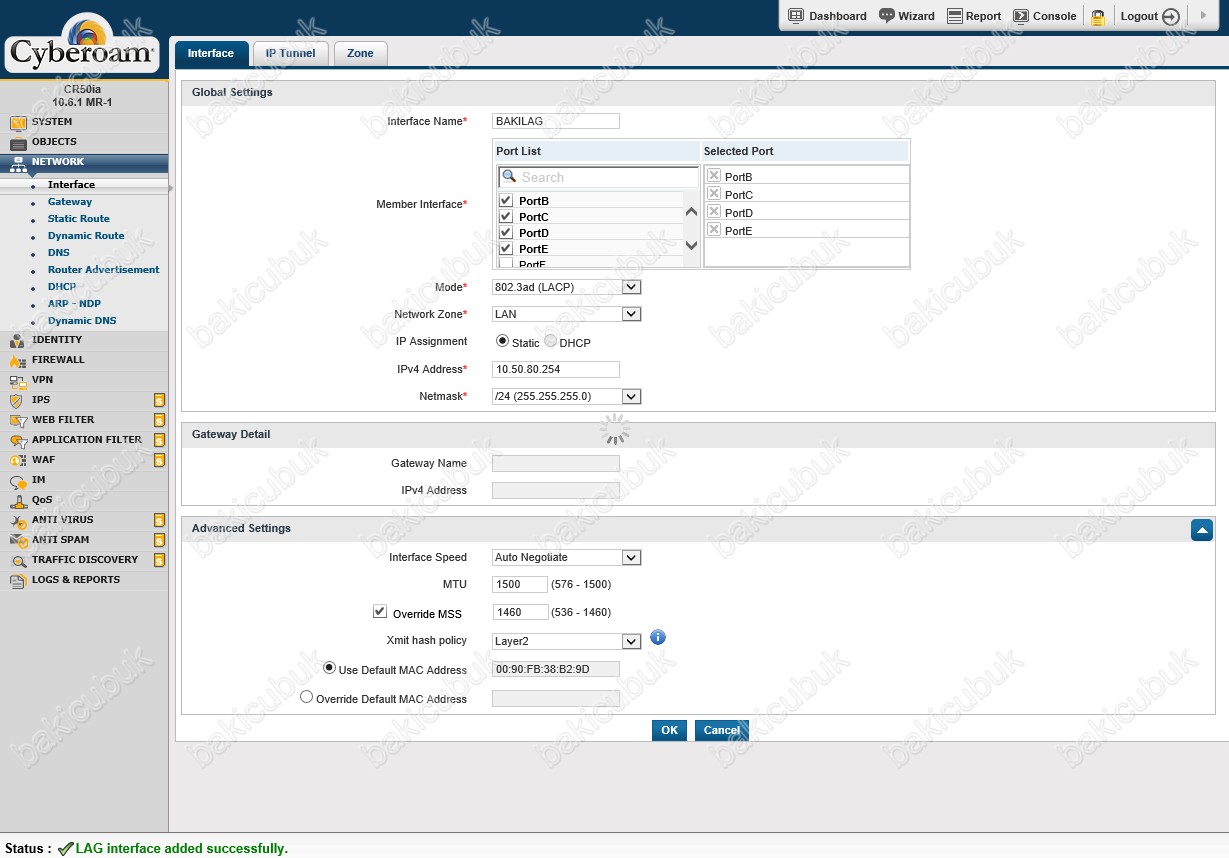
Network > Interfaces menüsü altinda Link Aggregation Group ( LAG ) yapılandırma seçmiş olduğumuz 4 Network Interface üzerinde LAG yapısında olduğunu görüyoruz.
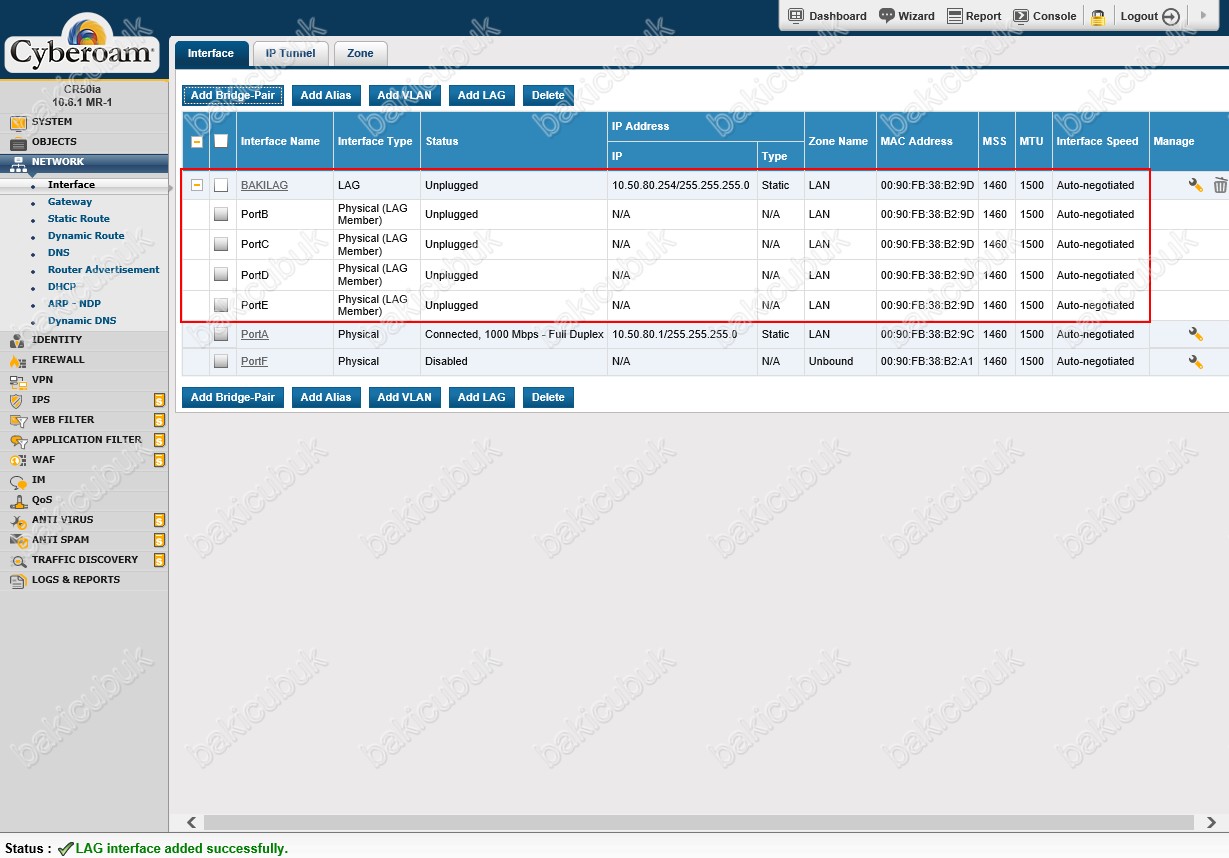
Cyberoam üzerinde Link Aggregation Group ( LAG ) tarafında gerekli yapılandırmayi tamamladik. Link Aggregation Group ( LAG ) yapılandırmasini kullanacağımız Switch üzerindeki gerekli yapılandırmayi yapmaniz gerekmektedir.
Başka bir yazimizda görüşmek dileğiyle…


